马上注册,结交更多好友,享用更多功能,让你轻松玩转社区。
您需要 登录 才可以下载或查看,没有账号?立即注册
×
本帖最后由 PS素材哥 于 2019-7-26 09:11 编辑
注:此教程为英翻教程,软件操作不娴熟的小伙伴儿,谨慎尝试哦。
所需素材下载:
https://pan.baidu.com/s/1Ot_jx9kEt8eBu1twI9kGLQ提取码:r315
1.创建背景
第 1 步
在 Photoshop 中创建一个新的 2000 x 1734 px 文档,设置如下︰

第 2 步
打开景观 1 图像。将它拖动到白色的画布上,使用移动工具 (V) 并将其转换为智能对象。

第 3 步
选择滤镜 > 模糊 > 高斯模糊,设置半径为 8 px:

第 4 步
打开景观 2 图像。使用移动工具将其添加到我们的文档︰单击图层面板底部的第二个图标为该图层添加图层蒙版。使用一个基本的软刷以黑颜色 (黑色软笔刷) 抹掉的景观2两侧并揭示景观 1,如下所示︰

第 5 步
选择滤镜 > 模糊 > 高斯模糊,半径为 8 px。这一步是让景观2的柔度与景观1配合。

第 6 步
使用调整图层并将其设置为剪切蒙版来加深景观 2。图层 > 新建调整图层 > 曲线来减少亮︰

第 7 步
设置色彩平衡调整图层 (设为剪切蒙版) 来更改颜景观 2的颜色。将中间调的青色设置为-17:
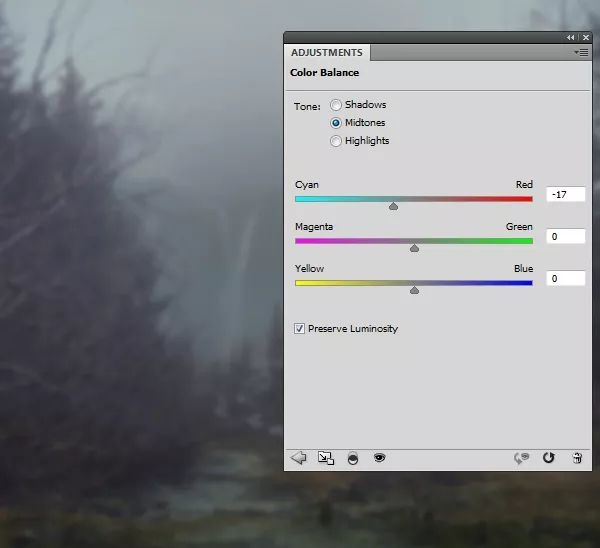
2.添加岩石
第 1 步
打开岩石图像。使用多边形套索工具 (L)把岩石选择出来:

将岩石放在地前面,并且通过选择编辑 > 变换 > 水平翻转水平翻转它。别忘了将此图层转换为智能对象。

第 2 步
为了让岩石有更好的外观,添加图层蒙版,使用黑色硬边笔刷来删除岩石上部的一些区域。记住要遵循岩石结构︰


第 3 步
在岩石层上,选择一个岩石上部的一个区域。右键单击它,然后选择通过拷贝的图层︰
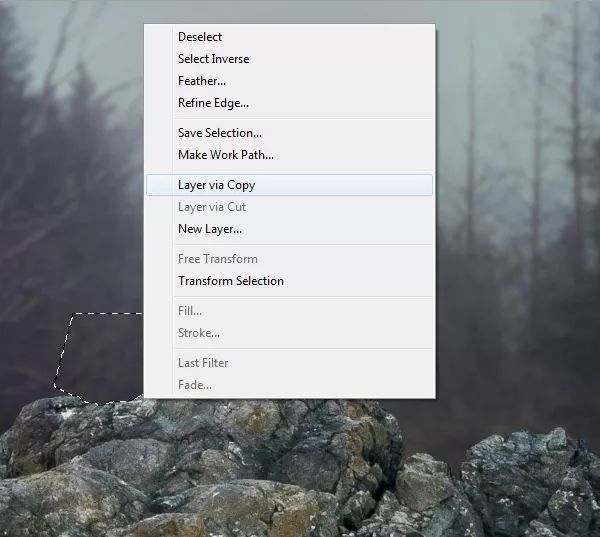
我们现在在新图层上得到选定的岩石部位。把此图层放在大石头下,使用自由变换工具 (Control-T),使它更小︰

第 4 步
在大岩石图层上,选择滤镜 > 模糊 > 高斯模糊,半径为 8 px:
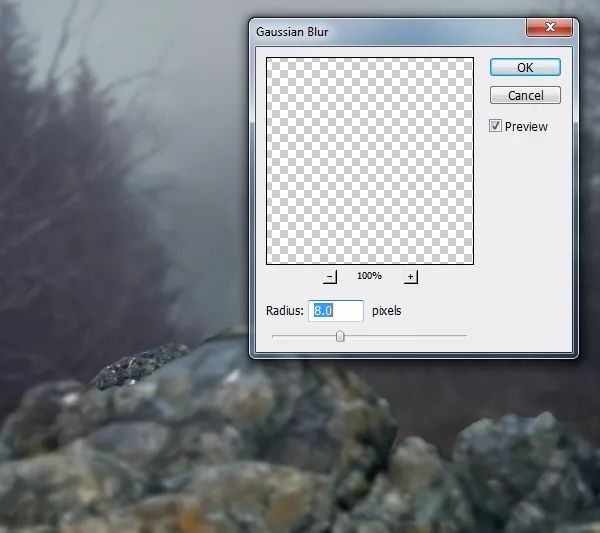
在滤镜蒙版上,使用柔软的黑色笔刷来擦除岩石中间,使它看起来和其他部位分离开来,它将有助于创建景深。在滤镜蒙版的图像上,你可以看到如下结果︰


第 5 步
创建一个新图层并选用仿制图章工具(S)。使用此工具来删除岩石上一些不需要的白色细节︰


第 6 步
选择所有的岩石层和仿制图章图层,,然后按Control-G,编为一组。此组的模式从穿透 (默认组模式) 更改为正常 100%。对此组创建一个曲线调整层来压暗岩石。

在图层蒙版上,使用柔软的黑色笔刷擦除的上部的岩石和一些其他细节,因为我们目的是要在那里添加光。

3.压暗画面
在所有图层最上面使用曲线调整图层来压暗整个画面。

4.添加鹿
第 1 步
打开鹿的图像。把他从背景分离出来放到岩石上

对该图层添加图层蒙版并删除鹿头顶部中间的两个小角︰

第 2 步
为了改变角,选择编辑 > 操控变形。添加点控制身体和头部的区域,然后移动角,使它们更高并且靠近。

第 3 步
创建一个新图层 (设为剪切蒙版),更改模式为叠加 100%和 50%灰色填充︰

选用减淡和加深工具 (O) ,中间调,曝光10 — 50%以纠正鹿的明暗。你可以看到我在正常模式和叠加模式下做出效果︰

第 4 步
创建色彩平衡调整图层 (设为剪切蒙版) 并更改中间调的设置︰
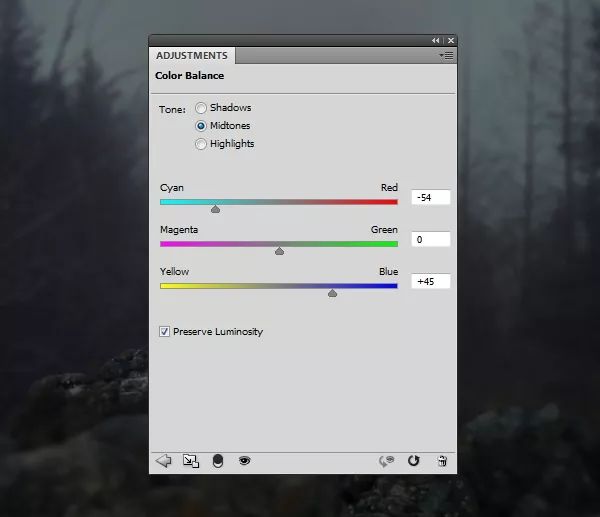

第 5 步
添加一个曲线调整层,压暗鹿。

在图层蒙版上,使用柔软的黑色笔刷擦除以下几个部分,因为他们已经是黑暗或将被火光照亮。

第 6 步
创建另一个曲线调整层,以减少鹿对比度,尤其是在身体较低的部位。

在图层蒙版上,使用柔软的黑色笔刷擦除鹿的其他部分,特别是角︰

5.改变颜色和眼睛的外观
第 1 步
创建一个渐变映射调整层,颜色#061947和#5fb1f7,更改整个画面的颜色和亮度。图层模式更改为柔光 100%:

第 2 步创建新图层,将前景色更改为#fd802d。使用一个小的柔边画笔涂抹鹿的眼睛来创建火的样子。

双击该图层,选择外发光,选择颜色#fd802d添加眼睛发光的效果。


6.添加火焰效果
第 1 步
打开火焰图像包。我们会将图像 8 和图像 30 添加到鹿角。在图像 30 中使用套索工具来选择部分火。

把这部分火放到角上方,更改模式为滤色100%

添加一个图层蒙版,使用柔软的黑色笔刷擦除白色硬边︰

第 2 步
选取火焰图像的其他部分并将它们使用相同的方法添加到角上。如果需要的话,你可以使用Control-T 来复制、 转换和旋转。

不要担心白色的硬边,因为我们稍后会修复它们。
第 3 步
打开图像 8,使用相同的方法,将不同的火 添加到角上,让火那里更厚和更强烈。

第 4 步
把所有火图层归为一组,这组模式更改为滤色 100%。在火层之上创建一个色阶调整层,增加暗部输出值到48来完全除去白色硬边。
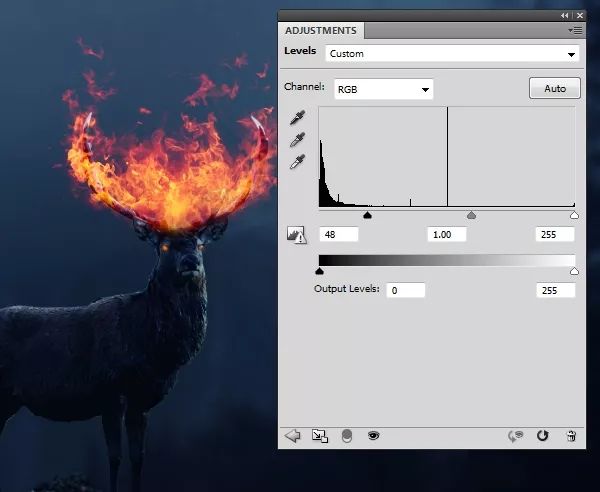
7.添加光照效果
第 1 步
我们将对鹿和岩石添加一些火光。在火下新建图层,使用柔软笔刷,颜色#ea6842沿鹿的角、 身体和头部,还有岩石上涂抹。更改此图层模式为叠加 100%:


第 2 步创建一个新图层,将笔刷的颜色更改为#f6d778。使用这个笔刷来涂抹鹿角,身体和岩石,添加一些高光。更改图层模式为叠加 100%:


第 3 步在新的图层上,用柔软笔刷,颜色#fc994b使鹿和岩石上的光更强。设置此图层模式为叠加 100%:


第 4 步
创建新图层,使用硬边笔刷 ,颜色 #fc994b 沿鹿的身体、 腿和头画一些小的发光毛皮。并且降低不透明度至 10-15%,在前面的石头上涂抹出微妙的光效果

第 5 步
创建一个新图层,使用柔软笔刷,颜色#fc994b在头上涂抹出更加发光的效果。将此图层模式更改为强光 100%:

第 6 步
新图层,将笔刷的颜色更改为#ea6842。按f5 键以更改这个笔刷的设置︰


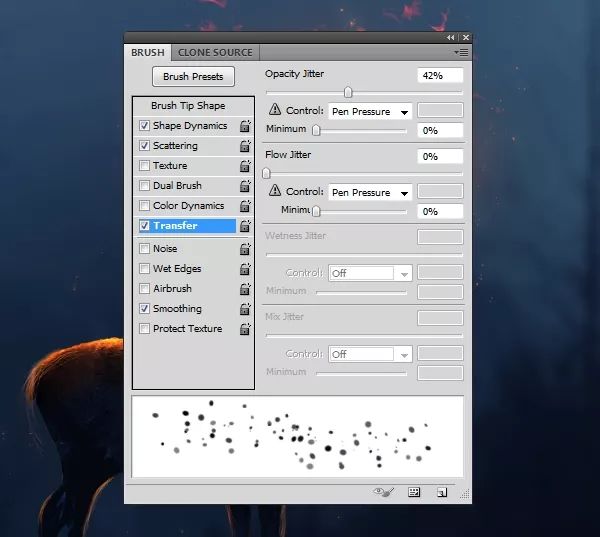
在火区附近涂抹一些发光,散射的点︰

8.最后调整
第 1 步
在所有图层上面创建自然饱和度调整图层。在此图层蒙版,使用柔软的黑色笔刷来擦除的火的区域,以保持其发光。

第 2 步
创建色相/饱和度调整图层,将饱和度值增至 52。在图层蒙版上,使用柔软的黑色笔刷擦除上边一半和模糊的岩石,以确保他们不会受此调整图层的影响。
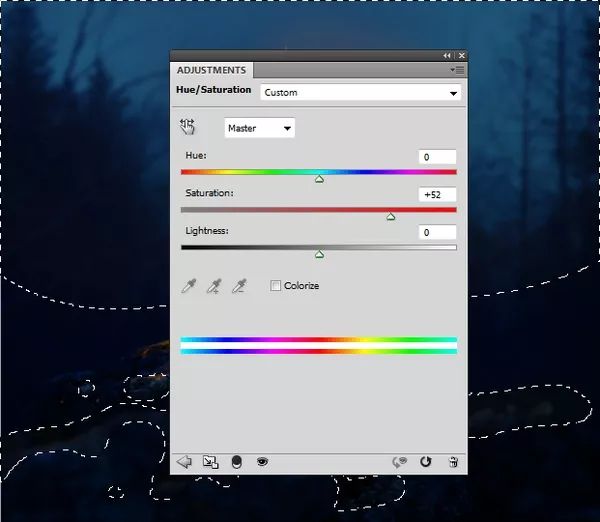
完成了 !
—END—
转自平面设计(ID:pingmiandesigner)图/文 Jenny Le
|  2W+地图免费样式,可自定义,随时更新1616 人气#资料综合
2W+地图免费样式,可自定义,随时更新1616 人气#资料综合 注意:注册建筑师助手小程序已改名考松果题1414 人气#玩转社区 | How To Play
注意:注册建筑师助手小程序已改名考松果题1414 人气#玩转社区 | How To Play 住房城乡建设部关于发布国家标准《生活垃圾1212 人气#规范法规动态
住房城乡建设部关于发布国家标准《生活垃圾1212 人气#规范法规动态 住建部发布《住宅项目规范》GB55038-2025,2424 人气#规范法规动态
住建部发布《住宅项目规范》GB55038-2025,2424 人气#规范法规动态